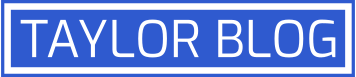안녕하세요 그동안 일본에서 여러번 운전하면서 생긴 경험들을 바탕으로 일본에서 운전하는 방법과 주의해야 할 점을 적어보려…
최근 포스트
-
-
조식도 카이세키 조식을 먹고 이제 카와구치코에서의 두번째날 일정을 시작합니다. 오늘은 후지산을 차 타고 올라갈수 있는곳까지만…
-
안녕하세요 지난번 후쿠오카 여행에 이어 도쿄 여행을 다녀왔습니다. 이 글은 릿츠칼튼 호텔 투숙후기와 이어지는 글…
-
안녕하세요 후쿠오카를 다녀온 이후에 도쿄와 카와구치코 여행을 다녀왔습니다. 제가 2주동안 안식휴가여서 후쿠오카와 도쿄&카와구치코를 무리없이 다녀올수…
-
안녕하세요 후쿠오카 여행 2편입니다 후쿠오카 시내에서 두번째 날에는 누나네 집에 초대를 받아서 점심도 먹고 실컷…
-
일본여행이 풀린 이후로 바로 패키지로 도쿄를 다녀오고 그 이후에 에어텔 형식으로 후쿠오카를 다녀왔습니다. 에어텔이란 여행사에서…
-
안녕하세요 저희집 고양이 차돌이의 블로그를 개설했습니다! 많은 사랑 부탁드려요 감사합니다! https://chadole.com
-
안녕하세요 생각보다 일찍 개발을 끝내게 되어서 바로 2편을 올리게 되었습니다. 1편에서는 카메라 이미지의 콘트라스트 값을…